Avant propos :
Je vous conseille vivement de suivre metaball1 et metaball2 avant de vous lancer dans la
réalisation de ce tuto, qui somme toute est tres simple, et se fait en 5 minutes.
voici l'écran de départ:

I . Vous allez caler le curseur:
placez vous en mode isometrique ,orthographic:
1. View --> Orthographic
2. View --> Front
3. pointez le centre de la grille (clic droit)
4. en "objet mode" : Objet --> snap --> Cursor ->Grid
5. avec le bouton central appuyez, faites tourner la vue.
6. pointez de nouveau le centre de la grille
7. recommencez Objet --> Snap --> Cursor -> Grid
8. revenir en View --> Front
Fin du calage du curseur.
II . plaçons l' image de fond
1. telechargez la ici.
(vous etes en view front avec le curseur calé au centre de la grille)
2.ouvrez le panel : View --> background image, cliquez sur : use background image.
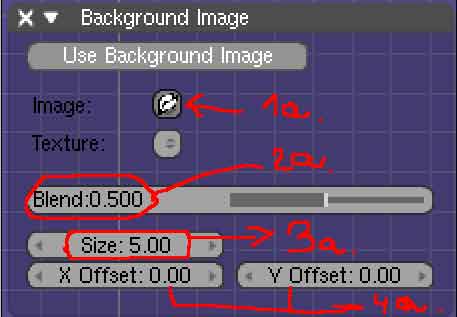
1a. Cliquez pour charger l'image que vous avez préalablement telechargée et placée dans un dossier
de votre disque dur.
2a. Pour modifier la transparence de l'image
3a Pour modifier la taille de l'image.
La donnée 3a est très importante, car elle va directement influencer la definition structurellede votre model.
On peut dire que si vous avez une machine tres peu puissante ou si vous voulez un
minimun de polygones, pour du vrml par exemple vous pouvez laissez a 5.
Si vous avez une machine normale vous pouvez mettre a 20 comme je le ferai pour ce tutoriel.
Il existe bien sûr d'autres moyens de contrôler le nombre de "polygones" mais celui-ci est le
premier et parmis les plus importants.
Notez également que le format, la hauteur et la largeur en pixels de l'image, a son importance.
4a. C'est la position de l'image de fond dans la vue, nous laissons a 0 .
voici l image sur la vue de front
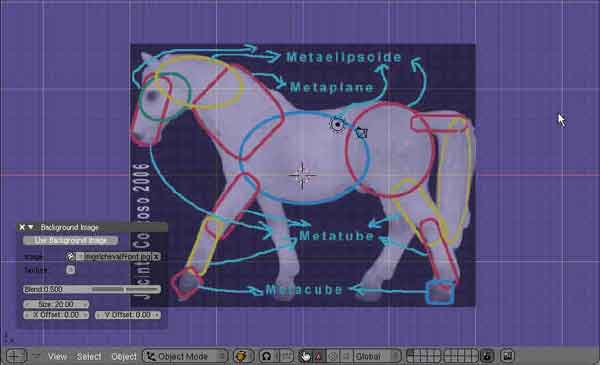
III. Plaçons maintenant les metaball sans nous preoccuper de la profondeur.
utilisez
- la molette comme zoom et
- Shift + molette pour le Pan ( déplacement lattéral )
Si vous derapez vous perdrez l'image de fond car vous serez en mode orthographic libre,
replacez vous alors : view --> front.
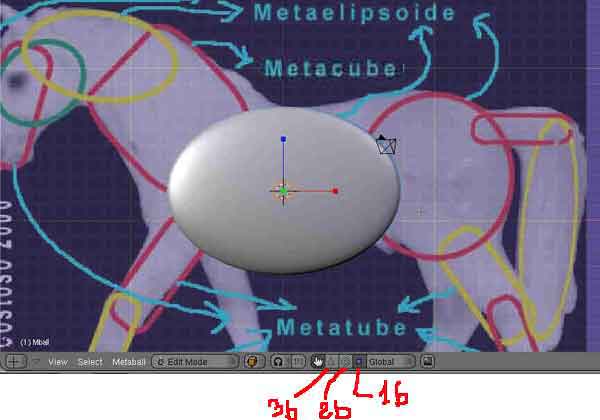
1b. scale manipulator
2b. rotate
3b. translate
Dans une fenètre "Buttons window", raccourci F9, observez les tableaux
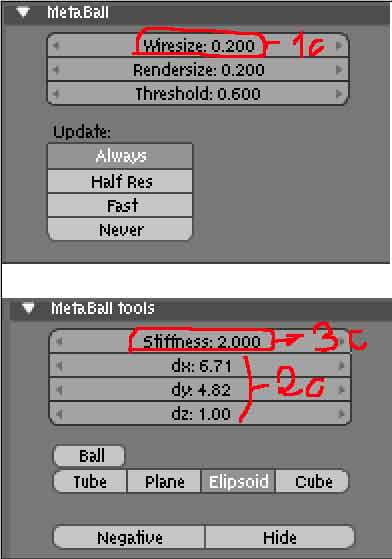
1c. taille de la polygonisation, 0.2 c est assez fin,
Si vous pouvez, placez a 0.4 avec une image
en background en size 5 pour avoir un minimun de polygones resultants.
2c vous permet de voir les différentes modifications d'echelle de façon chiffrée.
3c Stiffness correspond aux zones d influence. A ce propos le tuto d'un oeuf de Colomb
pour le moment laissé tel quel.
le placement des metaball
Eventuellement suivre le plan de montage (numerotation sur l'image de fond)
- Le placement des metaelipsoides ne pose pas de difficulté.
- Pour la mise a echelle des meta tube :
A - Il faut tirer la poignee rouge pour allonger le metatube en usant le systene de manipulator
1b, 2b , 3b montré plus haut.
B - Pour epaissir le metatube il faut dessiner un "V" avec la souris sur l'ecran.
C - User la duplication des metatubes pour les jambes du cheval : Metaball-->duplicate
Recommandation: si votre systeme ralentit et que vous n'arrivez plus a placer les meta, vous pouvez
augmenter le wiresize a 0.400....
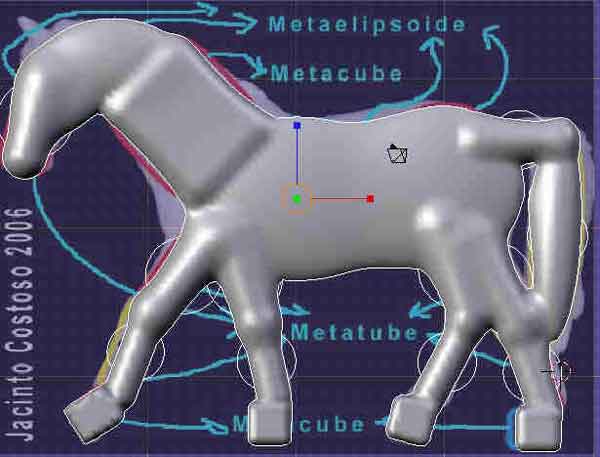
une fois tous les elements mis en place cliquez glissez bouton central pour vous retrouver
en orthographic libre.
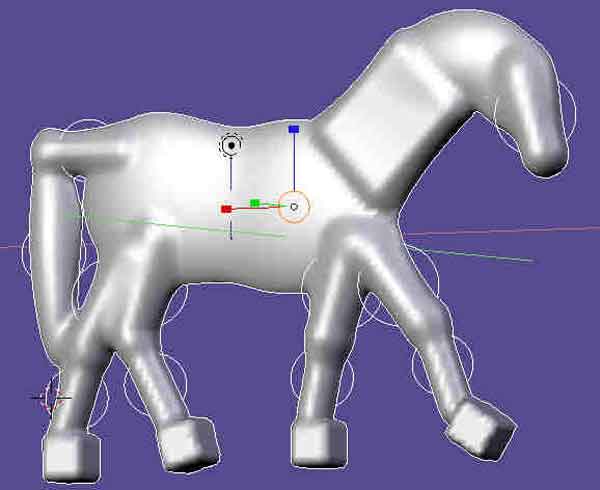
placez les jambes dans l'espace tridimentionnel,
pour selectionner les elements de volume
vous devrez souvent passer de draw type wireframe a draw type solid.
pour selectionner plusieurs objets en même temps, maintenez la touche shift appuyée et
selectionnez les cercles représentant les objets .
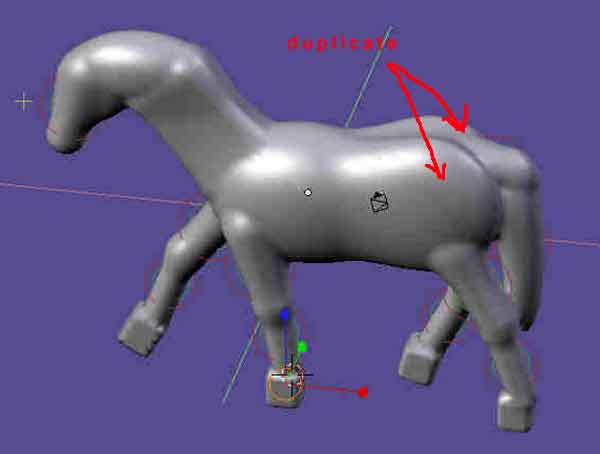
pour finir vous pouvez peindre votre cheval:
en object mode , faire:
object-->convert object type-->mesh (delete original)
puis vertex peint
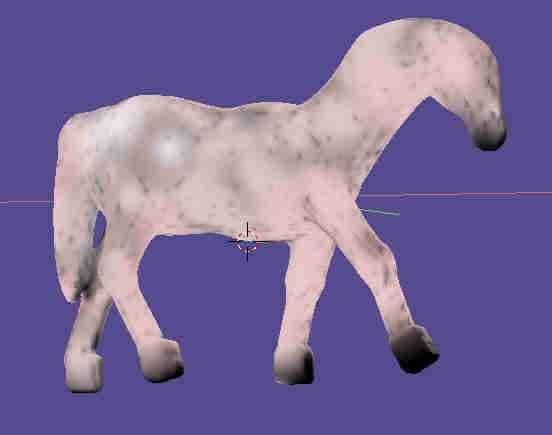
cheval en vrml :
model 1 , model 2, model 3
Jacinto Costoso